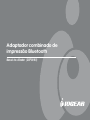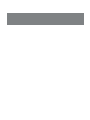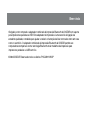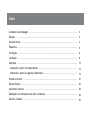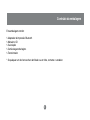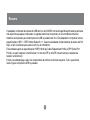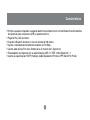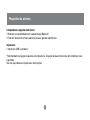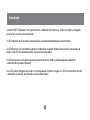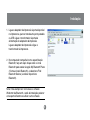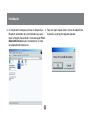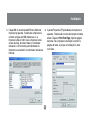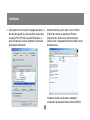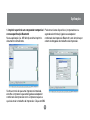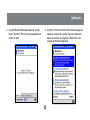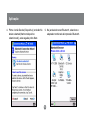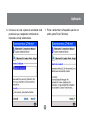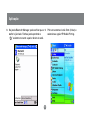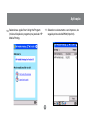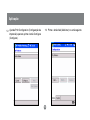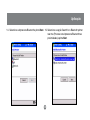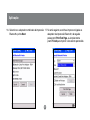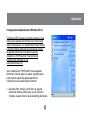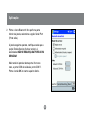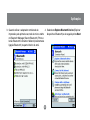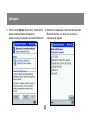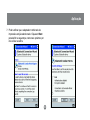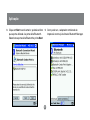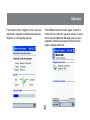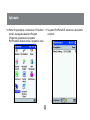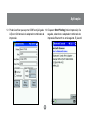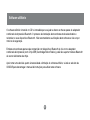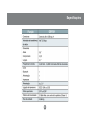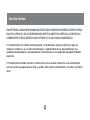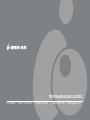Adaptador combinado de
impressão Bluetooth
Manual do utilizador (GBP301W3)


Bem-vindo
Obrigado por ter comprado o adaptador combinado de impressão Bluetooth da IOGEAR com suporte
para impressoras paralelas e USB. Este adaptador de impressão é um acessório de ligação de
excelente qualidade, concebido para ajudar a reduzir a frustração de lidar com cabos tanto em casa
como no escritório. O adaptador combinado de impressão Bluetooth da IOGEAR permite aos
computadores compatíveis com a tecnologia Bluetooth enviar trabalhos de impressão para
impressoras paralelas ou USB sem fios.
©2004 IOGEAR. Reservados todos os direitos. PKG-M0112W3P

Conteúdo da embalagem ...................................................................................................
Resumo .........................................................................................................................
Características ...............................................................................................................
Requisitos ......................................................................................................................
Introdução ......................................................................................................................
Instalação ......................................................................................................................
Aplicação .......................................................................................................................
- Impressão a partir de computadores .................................................................................
- Impressão a partir de agendas electrónicas .......................................................................
Software utilitário .............................................................................................................
Especificações ................................................................................................................
Assistência técnica ..........................................................................................................
Declaração de interferência de rádio e televisão ...................................................................
Garantia limitada ..............................................................................................................
2
3
4
5
6
8
12
12
13
31
32
33
34
35
Índice

2
Esta embalagem contém:
1-Adaptador de impressão Bluetooth
1-Manual no CD
1-Guia rápido
1-Cartão de garantia/registo
1-Transformador
* Se qualquer um dos itens estiver danificado ou em falta, contacte o vendedor.
Conteúdo da embalagem

O adaptador combinado de impressão USB sem fios da IOGEAR com tecnologia Bluetooth cabe na palma da
mão e permite a qualquer computador ou agenda electrónica compatível com a norma Bluetooth enviar
trabalhos de impressão para uma impressora USB ou paralela sem fios. Este adaptador é compatível com as
especificações USB 1.1, IEEE 1284 e Bluetooth 1.1. Suporta velocidades de transferência de dados até 723
Kbps, e tem um alcance para acesso sem fios de 100 metros.
Esta unidade suporta as especificações HCRP (Hardcopy Cable Replacement Profile) e SPP (Serial Port
Profile), as quais integram a memória flash. Os circuitos RF do chip RF incluem funções completas de
receptor e transmissor.
Esta é uma unidade plug-n-play, não necessitando de nenhum controlador especial. Tudo o que tem de
fazer é ligá-la à impressora USB ou paralela.
Resumo
3

Características
• Permite a qualquer computador ou agenda electrónica compatível com a norma Bluetooth enviar trabalhos
de impressão para a impressora USB ou paralela sem fios.
• Plug and Play, fácil de instalar
• Dispositivo Bluetooth da classe 1 com um alcance de 100 metros
• Suporta a velocidade de transferência de dados de 723 Kbps
• Suporta redes do tipo Pico-net e Scatter-net e um máximo de 7 dispositivos
• Este adaptador é compatível com as especificações USB 1.1, IEEE 1284 e Bluetooth 1.1.
• Suporta as especificações HCRP (Hardcopy Cable Replacement Profile) e SPP (Serial Port Profile)
4

Requisitos do sistema
Computadores e agendas electrónicas:
• Windows & compatibilidade com a especificação Bluetooth
• Pode ser necessário software adicional para as agendas electrónicas.
Impressora:
• Impressora USB ou paralela.*
*Recomendamos a ligação de apenas uma impressora. A ligação de duas impressoras em simultâneo não é
suportada.
Não são suportadas as impressoras multi-funções.
5

Introdução
6
O adaptador combinado Bluetooth da IOGEAR suporta impressoras IEEE1284 e USB, mas apenas uma
ligação de cada vez. Ou seja, não suporta a ligação de duas impressoras em simultâneo. Se ligar
impressoras às portas paralela e USB, apenas a impressora paralela funcionará.
1. Impressora USB
2. Impressora IEEE1284 para porta paralela
3. Alimentação
4. Botão Reset (Restaurar)
5. LED indicador de alimentação
6. LED Bluetooth
7. LED da impressora

O botão RESET (Restaurar) serve para reiniciar o adaptador da impressora. Utilize um objecto pontiagudo
para iniciar o processo de restauração.
O LED indicador da alimentação acende quando a unidade é alimentada pelo transformador.
O LED Bluetooth fica intermitente quando é estabelecida a ligação Bluetooth mas não há transmissão de
dados. Este LED fica estável aquando da transmissão de dados.
O LED da impressora fica acesso quando há uma impressora USB ou paralela ligada ao adaptador
combinado de impressão Bluetooth.
Se o LED estiver desligado é porque não existe qualquer impressora ligada. O LED fica intermitente quando
o adaptador combinado de impressão está a receber dados.
Introdução
7

Nota: Este exemplo tem como base o software
Widcomm da Bluetooth, o ecrã de instalação pode ter
um aspecto diferente se utilizar outro software.
Instalação
1.
2.
8
Ligue o adaptador de impressão à porta disponível
na impressora, quer se trate de uma porta paralela
ou USB. Ligue o transformador à porta de
alimentação do adaptador de impressão.
Ligue o adaptador de impressão e ligue o
transformador à impressora.
No computador compatível com a especificação
Bluetooth, faça um duplo clique sobre o ícone
Bluetooth para aceder à opção My Bluetooth Place
(Os meus locais Bluetooth), e seleccione Find
Bluetooth Device (Localizar dispositivos
Bluetooth).

4.
Instalação
9
3. O computador começa a procurar os dispositivos
Bluetooth existentes nas proximidades logo após
fazer um duplo clique sobre o ícone da opção Find
Bluetooth Devices. Após isto deverá ver o ícone
do adaptador da impressora.
Faça um duplo clique sobre o ícone do adaptdor de
impressão, a pergunta seguinte aparece:

Instalação
10
5. 6.
Clique OK. O assistente Add Printer (Adicionar
impressora) aparece. Seleccione a impressora
correcta e clique em OK. Neste caso, é a
impressora Epson C62. Caso a impressora não
conste da lista, terá de instalar o controlador
utilizando o CD fornecido pelo fabricante da
impressora ou transferir o controlador através da
Internet.
A janela Properties (Propriedades) da impressora
aparece. Pode mudar o nome da impressora nesta
altura. Clique em Print Test Page (Imprimir página
de teste). Se a impressora começar a imprimir a
página de teste, é porque a instalação foi feita
com êxito.

Alternativamente, pode ir até ao Control Panel
(Painel de controlo) e seleccionar Printers
(Impressoras), deverá ver a impressora que
instalou com o adaptador Bluetooth listada na lista
de impressoras.
Parabéns! Acabou de instalar o adaptador
combinado de impressão Bluetooth da IOGEAR.
Instalação
11
7. Se a impressora não imprimir a página de teste, ou
tem dúvidas quanto à porta escolhida, pode clicar
na opção Ports (Portas) na janela Properties, a
porta correcta é a porta do adaptador combinado
de impressão Bluetooth.

Pode ter até sete dispositivos (computadores ou
agendas electrónicas) ligados ao adaptador
combinado de impressão Bluetooth, este funciona por
ordem de chegada dos trabalhos de impressão.
Aplicação
12
1. Imprimir a partir de um computador compatível
com a especificação Bluetooth
Na sua aplicação (i.e. MS Word) escolha imprimir o
documento normalmente.
Se houver mais do que uma impressora instalada,
escolha a impressora que está ligada ao adaptador
combinado de impressão como a impressora para a
qual vai enviar o trabalho de impressão. Clique em OK.

Existem vários sistemas operativos para as agendas
electrónicas, neste manual vamos utilizar o Pocket
PC 2003 e o Windows CE 3.0.
Instalação e impressão a partir de uma agenda
electrónica compatível com a especificação
Bluetooth utilizando o Microsoft Pocket PC 2003
Professional Edition.
A agenda electrónica utilizada para o exemplo que
se segue é a iPAQ Pocket PC h1945 da HP
Terá de transferir e instalar o software HP Mobile
Printing a partir do web site da HP para adicionar a
função de impressão à agenda electrónica.
1.
O ícone
Bluetooth
Ligue a agenda electrónica e clique no ícone
Bluetooth.
Active a função Bluetooth premindo o botão
Bluetooth Manager (Gestor Bluetooth).
Aplicação
2. Imprimir a partir de uma agenda electrónica
compatível com a especificação Bluetooth
13
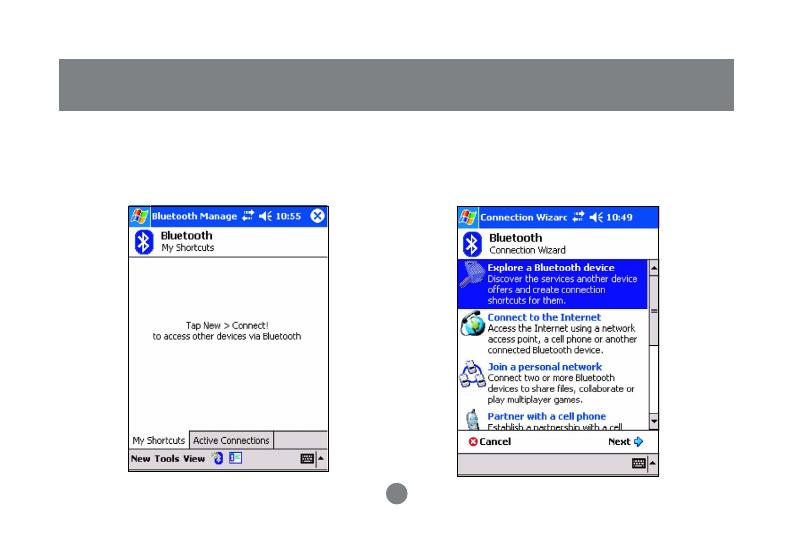
2.
14
Aplicação
3.A janela Bluetooth Manager aparece, prima o
botão “Tap New” (Premir novo) que aparece no
centro do ecrã.
A janela Connection Wizard (Assistente de ligação)
aparece, seleccione a opção Explore a Bluetooth
device (Localizar um dispositivo Bluetooth) e de
seguida prima Next (Seguinte).

Aplicação
4.
15
5.Prima o botão Device (Dispositivo) (onde diz No
device selected (Nenhum dispositivo
seleccionado)), e de seguida prima Next.
Na janela do browser Bluetooth, seleccione o
adaptador combinado de impressão Bluetooth.

6.
16
Aplicação
7.Isto leva-o de volta à janela do assistente onde
poderá ver que o adaptador combinado de
impressão está já seleccionado.
Prima o botão Next, é-lhe pedido que crie um
atalho, prima Finish (Terminar).

Aplicação
17
9.Na janela Bluetooth Manager, pode verificar que o
atalho foi já criado. Feche a janela premindo o
“ x ” existente no canto superior direito do ecrã.
8. Prima novamente o botão Start (Iniciar) e
seleccione a opção HP Mobile Printing.
A página está carregando...
A página está carregando...
A página está carregando...
A página está carregando...
A página está carregando...
A página está carregando...
A página está carregando...
A página está carregando...
A página está carregando...
A página está carregando...
A página está carregando...
A página está carregando...
A página está carregando...
A página está carregando...
A página está carregando...
A página está carregando...
A página está carregando...
A página está carregando...
A página está carregando...
-
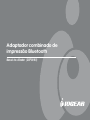 1
1
-
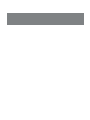 2
2
-
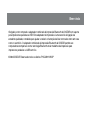 3
3
-
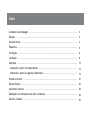 4
4
-
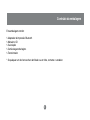 5
5
-
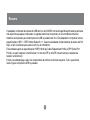 6
6
-
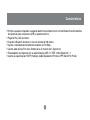 7
7
-
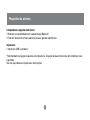 8
8
-
 9
9
-
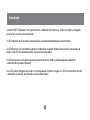 10
10
-
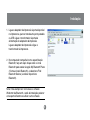 11
11
-
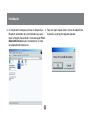 12
12
-
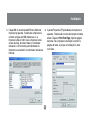 13
13
-
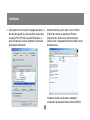 14
14
-
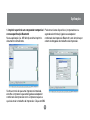 15
15
-
 16
16
-
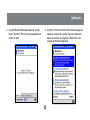 17
17
-
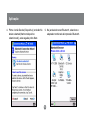 18
18
-
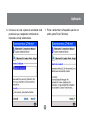 19
19
-
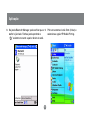 20
20
-
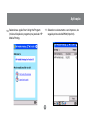 21
21
-
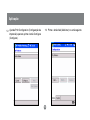 22
22
-
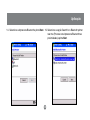 23
23
-
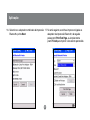 24
24
-
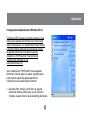 25
25
-
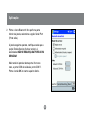 26
26
-
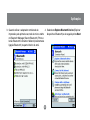 27
27
-
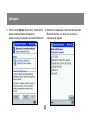 28
28
-
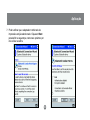 29
29
-
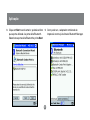 30
30
-
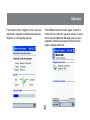 31
31
-
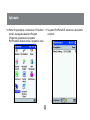 32
32
-
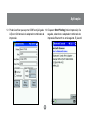 33
33
-
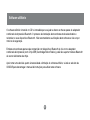 34
34
-
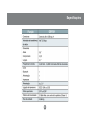 35
35
-
 36
36
-
 37
37
-
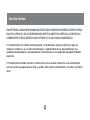 38
38
-
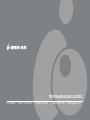 39
39
Artigos relacionados
Outros documentos
-
Canon PIXMA MX725 Manual do usuário
-
Zebra ZD410 Manual do proprietário
-
Dell V305 All In One Inkjet Printer Guia de usuario
-
Zebra GX420t Manual do proprietário
-
Olivetti ANY_WAY photo plus Manual do proprietário
-
Zebra GX420d Manual do proprietário
-
Dell V305 All In One Inkjet Printer Guia de usuario
-
HP IPAQ 364351-202 Manual do usuário